经验直达:
- 手机wps怎么做ppt
- 手机wps怎么弄ppt动画效果图片
- wps怎么制作ppt幻灯片动画
一、手机wps怎么做ppt
如下:
工具:华为P20
操作系统:EMUI 10.0
操作软件:wps5.0
【手机wps怎么做ppt-手机wps怎么弄ppt动画效果图片】1、在手机桌面打开中WPS软件,点击进入WPS主页面,如下图所示 。

2、在WPS主页面中找到下方新建选项,点击该选项进入新建页面,如下图所示 。
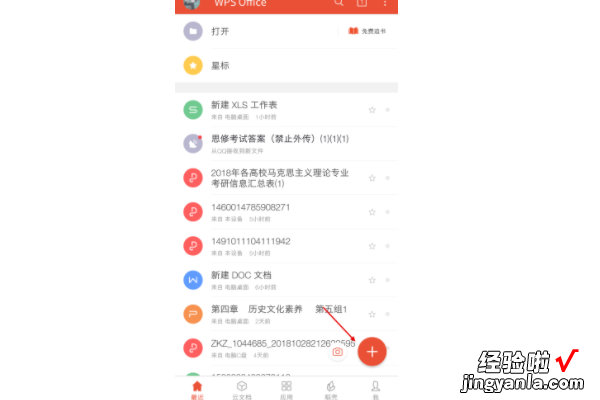
3、在新建页面中找到新建演示选项,点击该选项进入演示主页面,如下图所示 。
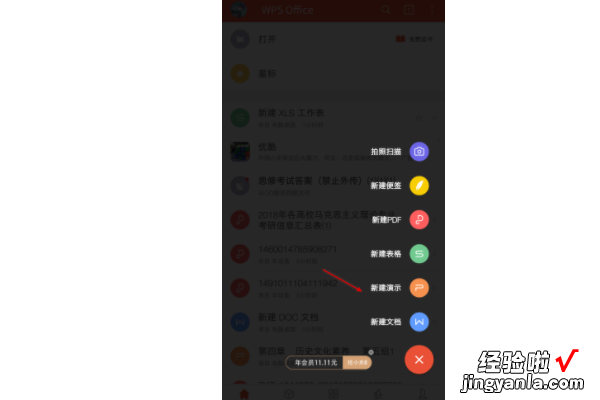
4、在演示主页面中找到新建空白选项 , 点击该选项进入演示编辑页面,如下图所示 。
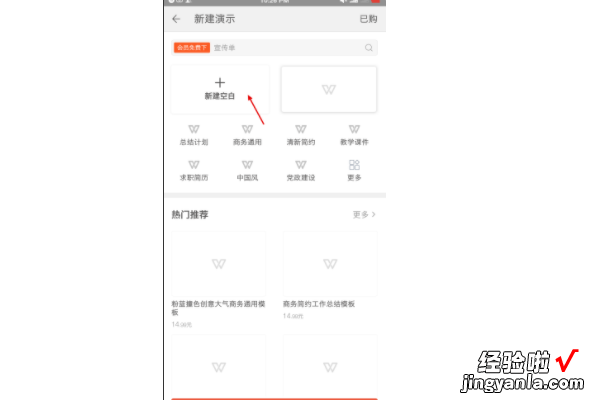
5、在演示编辑页面中找到上方编辑选项,点击该选项进入编辑页面,进行PPT的制作即可,如下图所示 。
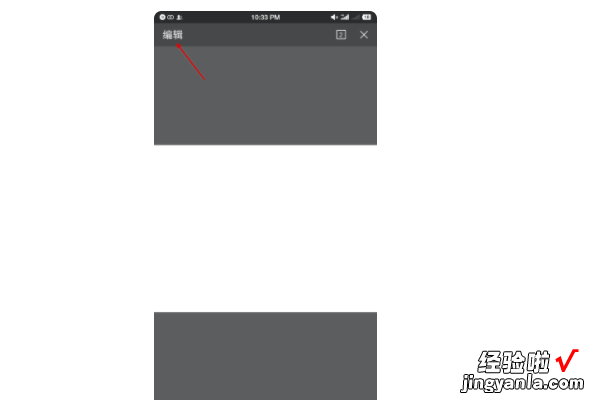
二、手机wps怎么弄ppt动画效果图片
在手机上使用WPS是可以制作PPT幻灯片的 。
在手机上制作的PPT是不能为页面元素设置动画效果的 。手机版的WPS是没有这个功能的 。
可以在电脑上为PPT中的元素设置动画效果使用的 。若是微软office2010及以上版本的话,只需要在图片上右键,更换图片,然后替换成想要的图片即可或者重新加入图片,然后用动画刷把原来的动画刷过去即可 。若是微软office2003的话 , 没办法,只能重新加动画,2007没用过,不知道 。
三、wps怎么制作ppt幻灯片动画
wps怎么制作ppt幻灯片动画
1.首先,在我们制作演示文稿时打开需要添加动画效果的页面,点击一下(左击)需要添加动画效果的图或文字,然后在其右边的栏目中找到“效果”,如图1(黄色边沿部分):
2.点击“效果”后会出现一个界面,如图2:
3.这时我们把鼠标移动至“自定义动画”中的“添加效果” 。如图3:
4.接下来我们可以根据自己的需要选择相应的动画效果,如果这里看到所显示的效果感觉不满意可以把鼠标往下移动至“其他效果” 。如图4:
5.点击,接下来则会出现一个更大的框,这里面是可以选择的全部动画效果;分类为:基本型,细微型,温和型,华丽型 。我们在这里面选择相应的效果后点击确定即可 。如图5:
6.这样一个动画效果的制作也就完成了 。当然我们也可以选择其退出的效果,按照类似的程序设置即可,只是在前面选择的时候,不是选择“进入”而是选择“退出”的效果 。其步骤也基本相同
上面就是小编为大家介绍的内容,更多精彩知识请关注PowerPoint教程
